笔记本电脑无线功能怎么开启 怎么打开笔记本的无线功能
更新时间:2023-03-21 10:06:03作者:jiang
现在的笔记本电脑上都是有无线功能的,但是在新买来的电脑上是默认关闭的,我们要连接无线时是要开启的,但是有一些用户不知道怎么打开,那么怎么打开笔记本的无线功能呢,下面小编给大家分享打开笔记本无线功能的方法。
解决方法:
1、打开我们的笔记本电脑,点击左下角的开始按键,选择“控制面板”。
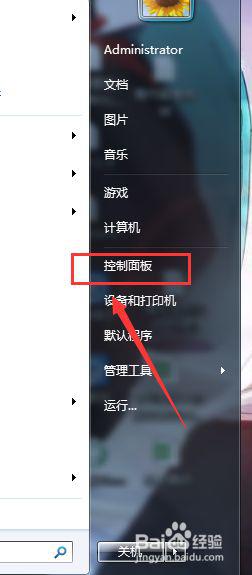
2、打开控制面板后,选择右上角的“搜索控制面板”输入框。
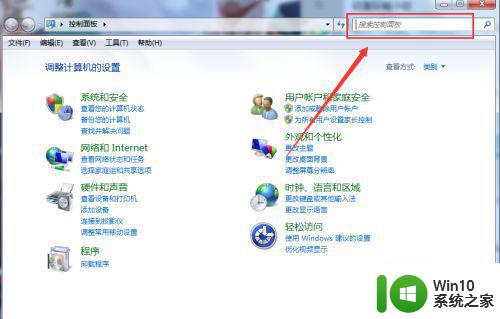
3、在右上角输入“移动中心”后回车,点击进入Windows 移动中心。
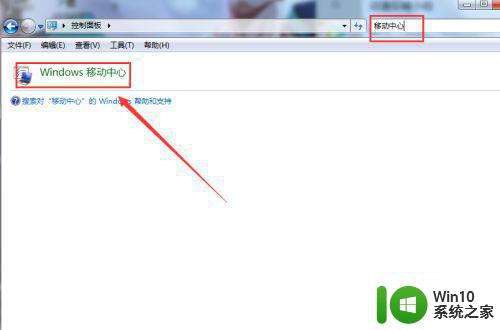
4、在移动中心我们可以看到“无线网络”一项,点击开启即可。
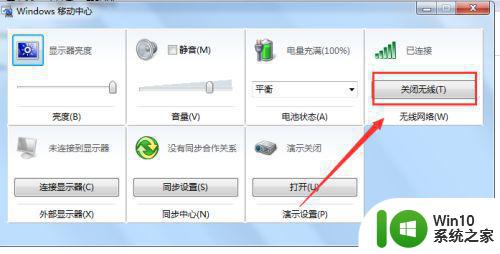
以上就是打开笔记本无线功能的方法,有想开启无线功能的,可以按上面的方法来进行开启。
笔记本电脑无线功能怎么开启 怎么打开笔记本的无线功能相关教程
- w8笔记本FN+F5不能打开无线怎么修复 w8笔记本FN F5无线功能无法打开怎么解决
- 苹果笔记本怎么插网线上网 苹果笔记本有无线网功能吗
- 笔记本电脑突然无线功能消失如何修复 笔记本wifi功能消失了怎么回事
- 笔记本电脑咋连无线网 笔记本电脑怎么连接无线网wifi
- 笔记本电脑无线连接不能用如何修复 笔记本电脑无线连接不可用怎么办
- 笔记本上面的f1到f12如何开启 怎样打开笔记本电脑的F1到F12功能键
- 笔记本Fn键功能汇总 笔记本Fn键怎么设置功能
- 联想笔记本的无线网络开关在哪里 笔记本电脑无线网络开关在哪里
- 笔记本怎么连无线鼠标 笔记本连接无线鼠标方法
- 电脑无线网开启是按哪个键 如何打开笔记本电脑的无线网卡开关
- 笔记本找不到无线网怎么办?解决笔记本找不到无线网的方法 笔记本连接不上Wi-Fi怎么处理
- 笔记本电脑蓝牙怎么开启 笔记本电脑蓝牙在哪里打开
- U盘装机提示Error 15:File Not Found怎么解决 U盘装机Error 15怎么解决
- 无线网络手机能连上电脑连不上怎么办 无线网络手机连接电脑失败怎么解决
- 酷我音乐电脑版怎么取消边听歌变缓存 酷我音乐电脑版取消边听歌功能步骤
- 设置电脑ip提示出现了一个意外怎么解决 电脑IP设置出现意外怎么办
电脑教程推荐
- 1 w8系统运行程序提示msg:xxxx.exe–无法找到入口的解决方法 w8系统无法找到入口程序解决方法
- 2 雷电模拟器游戏中心打不开一直加载中怎么解决 雷电模拟器游戏中心无法打开怎么办
- 3 如何使用disk genius调整分区大小c盘 Disk Genius如何调整C盘分区大小
- 4 清除xp系统操作记录保护隐私安全的方法 如何清除Windows XP系统中的操作记录以保护隐私安全
- 5 u盘需要提供管理员权限才能复制到文件夹怎么办 u盘复制文件夹需要管理员权限
- 6 华硕P8H61-M PLUS主板bios设置u盘启动的步骤图解 华硕P8H61-M PLUS主板bios设置u盘启动方法步骤图解
- 7 无法打开这个应用请与你的系统管理员联系怎么办 应用打不开怎么处理
- 8 华擎主板设置bios的方法 华擎主板bios设置教程
- 9 笔记本无法正常启动您的电脑oxc0000001修复方法 笔记本电脑启动错误oxc0000001解决方法
- 10 U盘盘符不显示时打开U盘的技巧 U盘插入电脑后没反应怎么办
win10系统推荐
- 1 萝卜家园ghost win10 32位安装稳定版下载v2023.12
- 2 电脑公司ghost win10 64位专业免激活版v2023.12
- 3 番茄家园ghost win10 32位旗舰破解版v2023.12
- 4 索尼笔记本ghost win10 64位原版正式版v2023.12
- 5 系统之家ghost win10 64位u盘家庭版v2023.12
- 6 电脑公司ghost win10 64位官方破解版v2023.12
- 7 系统之家windows10 64位原版安装版v2023.12
- 8 深度技术ghost win10 64位极速稳定版v2023.12
- 9 雨林木风ghost win10 64位专业旗舰版v2023.12
- 10 电脑公司ghost win10 32位正式装机版v2023.12